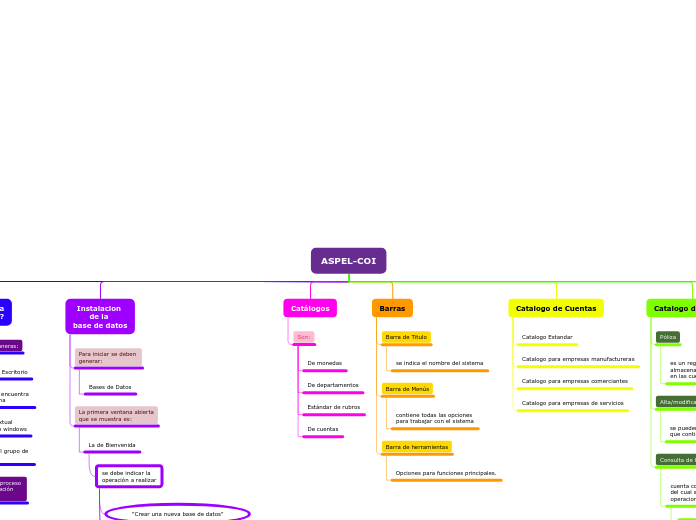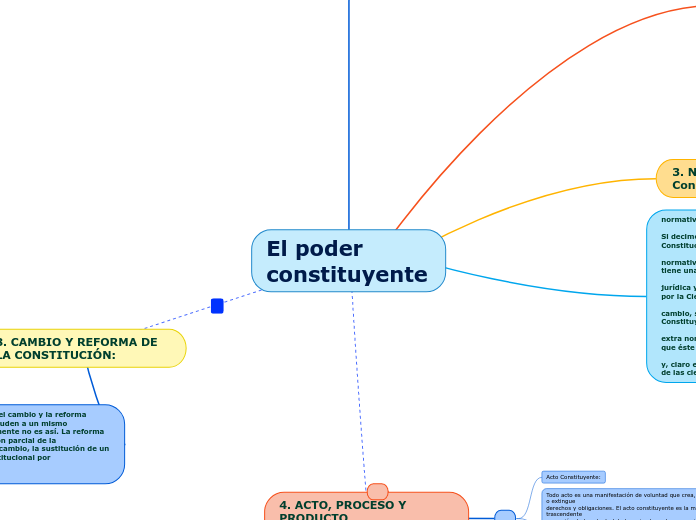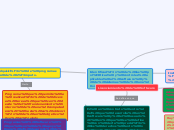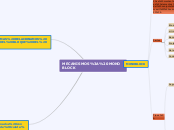da helen lancheros mancano 8 anni
329
capitulo 3 ...htlb
Al instalar componentes en un gabinete de computadora, es esencial seguir ciertos pasos para asegurar un montaje adecuado y eficiente. Para la instalación de un disco duro, primero se debe identificar una bahía de unidad de disco vacía que se ajuste a la longitud de la unidad.